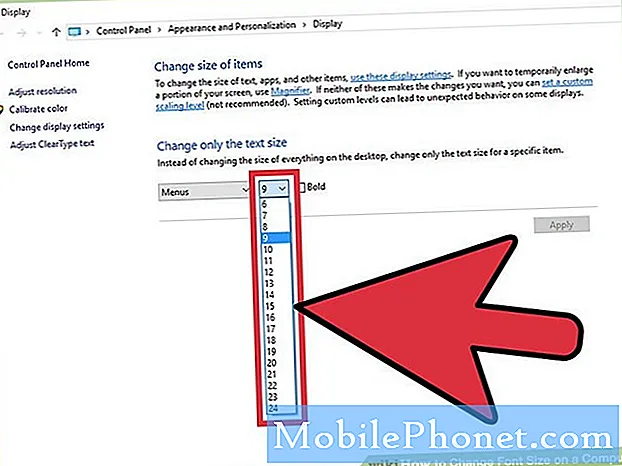Obsah
- Problémy s povrchovými knihami: zmrazení v Microsoft Edge
- Problémy s povrchovou knihou: Neodpojí se od klávesnice
- Problémy s povrchovou knihou: Ovladač displeje přestal reagovat
- Problémy s povrchovou knihou: Povrchové pero přestalo fungovat
- Problémy s povrchovou knihou: Jemně dolaďte své povrchové pero
- Problémy s povrchovými knihami: Kde najít aktualizace povrchových knih
- Problémy s povrchovou knihou: Jak obnovit povrchovou knihu do továrního nastavení
Společnost Panos Panay stála na jevišti při odhalení počátkem října 2015 a prohlásila, že Microsoft se rozhodl nehrát na jistotu. Akce začala aktualizacemi sledovače společnosti Microsoft Band, poté se přesunula na nová zařízení s operačním systémem Windows 10 Mobile. O hodinu později Panay ohlásí nejambicióznější vydání zařízení Microsoftu od původních Surface Pro a Surface RT. Toto zařízení se jmenovalo Surface Book. Napůl notebook a polovina tabletu, povrchová kniha se na začátku ukázala jako trochu chybná. Kupující si měsíce stěžovali na problémy se Surface Book.
Microsoft začal agresivně řešit problémy. Dnes se problémy se Surface Book nezdají zdaleka tak převládající jako dřív. A co víc, Surface Book dále dominuje konverzaci Windows 2 v 1. Pro některé je to notebook 2015, který musíte mít.
Problémy s povrchovou knihou však stále existují. Zde je několik rychlých a špinavých způsobů řešení běžných problémů se Surface Book.
Přečtěte si: Nejlepší nabídky povrchových knih
Problémy s povrchovými knihami: zmrazení v Microsoft Edge
Surface Book je solidní hardware, ale běží na něm stále nový operační systém, který se Microsoftu úplně nepodařilo získat tak stabilní jako starší verze. Windows 10 zahrnuje Microsoft Edge, eventuální náhradu aplikace Internet Explorer, která je jak dotyková, tak i myší.
Edge bohužel trpí některými velmi zvláštními, velmi zvláštními problémy, pokud jde o videa. Prohlížeč se někdy úplně zablokuje. Pokud k tomu dojde, stisknutím tlačítka napájení na zařízení jej přepněte do režimu spánku. Nyní stiskněte znovu tlačítko napájení a přihlaste se do Windows 10. Všechno by nyní mělo být v pořádku.
Problémy s povrchovou knihou: Neodpojí se od klávesnice
Surface Book využívá paměťový kabel a interní mechanismy, které uživatelům umožňují odpojit klávesnici přímo od základny. Společnost Microsoft tvrdí, že zařízení navrhla tímto způsobem, aby se vyhnula křehkým a levným mechanismům, které trápí ostatní Windows 2 v 1 odnímatelnými displeji.
Aby funkce fungovala na vašem zařízení, když je zaseknuté, musíte jej resetovat. Můžete to udělat podržením tlačítka napájení. Když se zařízení znovu spustí, měli byste být schopni bez problémů odpojit polovinu zařízení tabletu.
Problémy s povrchovou knihou: Ovladač displeje přestal reagovat
Surface Book neúnavně trpěl chybami ovladačů Intel, které přinutily jeho obrazovku ztmavnout a Windows 10 poskytl uživatelům zprávu se slovy: „Ovladač displeje přestal fungovat.“ Microsoftu a Intelu se problém podařilo vyřešit, ale jen z větší části. Někdy se problém vrátí s pomstou.
Opravdu nemůžete udělat nic, abyste tento problém vyřešili, ale počkejte, až Microsoft a Intel poskytnou aktualizace softwaru a problém vyřeší. Aktualizace zařízení můžete zkontrolovat v aplikaci Nastavení v nabídce Aktualizace a zabezpečení.
Tato chyba se v posledních měsících opět stala méně častou, ale občas k ní stále dochází.
Problémy s povrchovou knihou: Povrchové pero přestalo fungovat
Někdy vaše povrchové pero, elektronický stylus, který je dodáván s povrchovou knihou, přestane fungovat. Pokud k tomu dojde, musíte jej znovu spárovat se zařízením nebo vyměnit baterii.
Začněte pokusem o opětovné spárování. Držte gumu shora na peru, dokud neuvidíte blikající světlo. Dále přejděte do aplikace Nastavení v Surface Book. Nyní vyberte Zařízení a vyhledejte možnost nabídky Bluetooth. Mezi zařízeními, ke kterým se můžete připojit, by mělo být uvedeno pero.
Problémy s povrchovou knihou: Jemně dolaďte své povrchové pero
Chcete-li změnit možnosti zástupců a citlivost pera Surface, pokračujte a otevřete aplikaci Surface, která byla ve vašem zařízení předinstalována. Vyhledejte jej v seznamu nainstalovaných zařízení pod „s“.
Přečtěte si: Tipy pro povrchová pera pro Surface Pro 4 a Surface 3

Problémy s povrchovými knihami: Kde najít aktualizace povrchových knih
Pokud máte v zařízení povoleny aktualizace a připojení k internetu, budete vždy dostávat nejnovější aktualizace. Windows 10 neumožňuje uživatelům úplně je deaktivovat. Aktualizace firmwaru jsou součástí aktualizací systému Windows 10.
Chcete-li ručně zkontrolovat aktualizace k řešení problémů se Surface Book, podívejte se do protokolu historie aktualizací Surface Book na webu podpory společnosti Microsoft.
Problémy s povrchovou knihou: Jak obnovit povrchovou knihu do továrního nastavení
V určitém okamžiku můžete narazit na problém se softwarem tak závažným, že budete muset vymazat Microsoft Windows 10 a znovu nainstalovat vše. Společnost Microsoft neposkytuje flash disky ani softwarové disky se Surface Book, místo toho budete muset použít integrované nástroje pro obnovení operačního systému.
Přejít na Nastavení aplikaci a vyberte Aktualizace a zabezpečení. Vybrat Zotavení z pravé nabídky. Nyní zvolte Začínáme pod Resetujte počítač.
Svůj Surface Book můžete resetovat pomocí USB disku stažením potřebných souborů přímo z webu Surface Support.
Musím být mobilní bude tento seznam problémů s povrchovou knihou v průběhu času nadále aktualizovat.